excel软件是许多用户很喜欢的一款办公软件,成为了用户在编辑表格文件时的首选软件,用户在编辑表格文件时,少不了对数据信息的录入,这个时候用户会在单元格中输入相关的文字信息,但是对文字位置需要进行简单的调整,但是部分用户不知道怎么来操作实现,于是就有用户问到了excel如何将文字倒过来的问题,这个问题其实很好解决,用户直接在菜单栏的字体板块中,需要在字体选项框前输入@符号即可实现,或者用户打开设置单元格格式窗口,在其中的对齐选项卡中设置文字方向就可以了,那么接下来就让小编来向大家介绍一下这个问题详细的操作过程吧,感兴趣的用户也可以来试试看,以备不时之需。
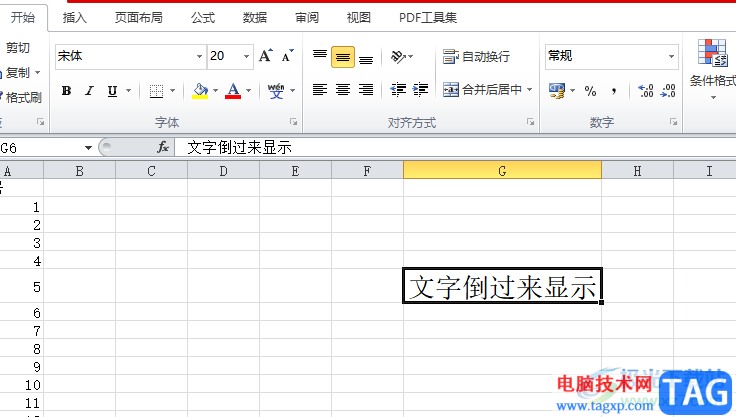
1.用户在excel软件中打开自己需要设置的表格文件,并来到编辑页面上选中文字所在的单元格

2.这时用户在页面上方菜单栏的字体选项框中,在字体前输入符号@并按下回车按钮
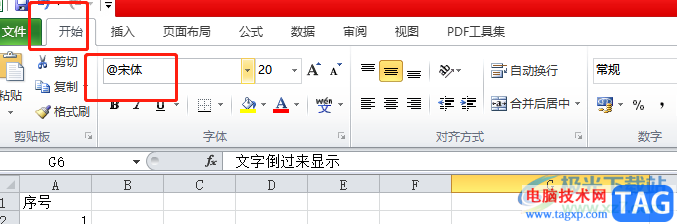
3.然后就可以在编辑页面上看到文字方向发生了变化,效果如图
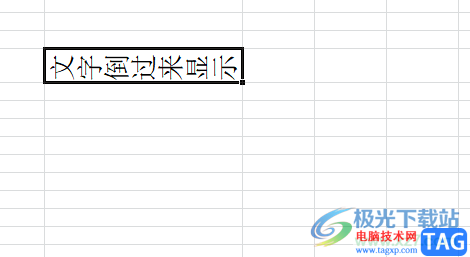
4.或者用户用鼠标右键点击文字,在弹出来的右键菜单中用户选择设置单元格格式选项
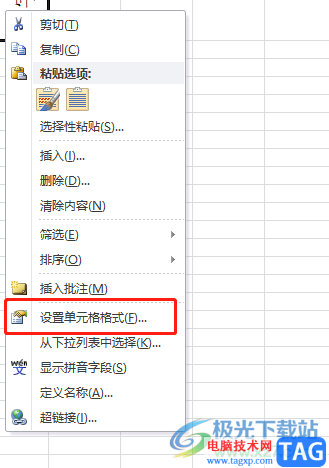
5.在打开的设置单元格格式窗口中,用户将选项卡切换到对齐选项卡上
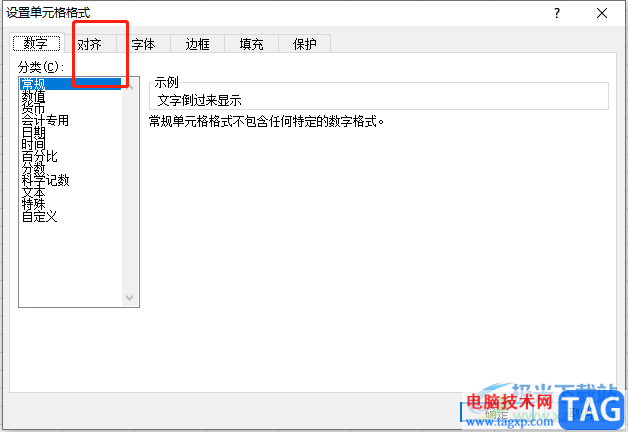
6.随后在下方的方向板块中输入自己需要的旋转角度即可解决问题
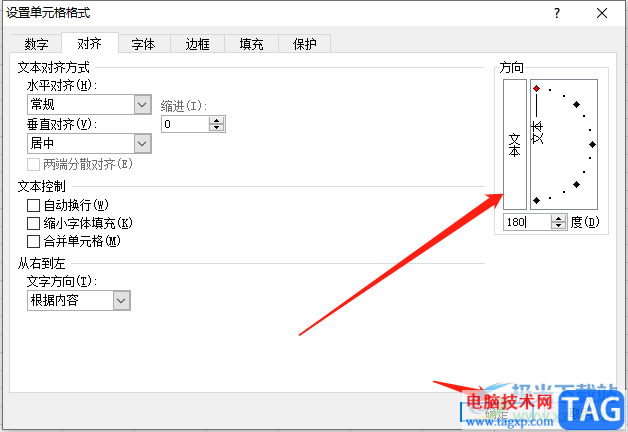
7.最后用户就可以成功将表格中的文字倒过来了,如图所示
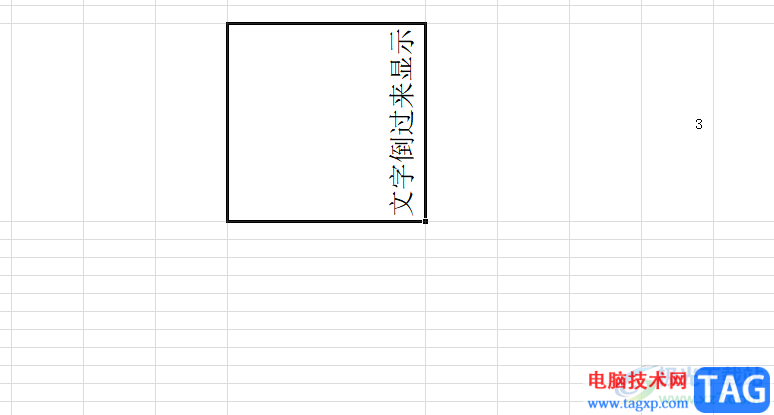
相信用户在编辑表格文件时,会选择使用excel软件,在编辑的过程中会遇到需要将文字倒过来情况,这个时候用户可以在菜单栏的字体选项框中的字体前输入@符号并回车即可解决,或者用户打开设置单元格格式窗口并在对齐选项卡中来设置文字方向就可以了,方法简单易懂,因此感兴趣的用户快来试试看吧。
 GTX1660Ti显卡参数详细评测
GTX1660Ti显卡参数详细评测
如果我们想要购买GTX1660Ti显卡的话,对于这款显卡的实际应用效......
 WPS表格显示/关闭任务窗格的方法
WPS表格显示/关闭任务窗格的方法
目前使用WPS表格工具的小伙伴们很多,大家通过这样的表格工具......
 小森生活风栖之地怎么完成任务-小森生活
小森生活风栖之地怎么完成任务-小森生活
小森生活风栖之地任务如何快速完成呢?这个任务其实做起来并不......
 电脑重启频繁的原因:电脑为何频繁重启
电脑重启频繁的原因:电脑为何频繁重启
电脑重启频繁是很多用户在日常使用中遇到的常见问题。这不仅......
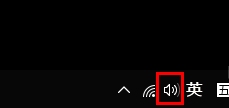 win101903没声音解决方法
win101903没声音解决方法
小伙伴们更新了win101903之后在使用的过程中发现系统没有声音。......

很多小伙伴都喜欢使用Excel程序来对表格文档进行编辑,因为在Excel中我们可以对表格中的数据进行计算、排序或是筛选。有的小伙伴在使用Excel对表格文档进行编辑的过程中想要更改每次创建新...
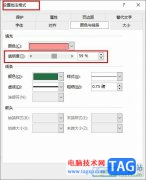
很多小伙伴在使用Excel程序对表格文档进行编辑时会对单元格进行图片、文字、公式等内容的添加,在对表格进行编辑的过程中,有的小伙伴想要调整单元格中批注框的透明度,这时我们该在哪...
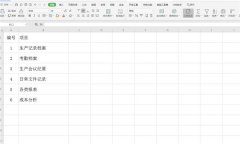
近日有一些小伙伴咨询小编关于Excel如何制作文件夹侧标签呢?下面就为大家带来了使用Excel制作文件夹侧标签步骤方法,有需要的小伙伴可以来了解了解哦。...

excel是一款专业的电子表格制作软件,它为用户带来了许多强大且实用的功能,帮助用户简单轻松的完成表格制作软件,因此excel软件深受用户的喜爱,当用户在excel软件中编辑表格文件时,就可...

Excel求平均分的技巧 学校每年年末都要评选优秀员工,难免要对各教职工进行打分,把分数作为评优的依据。用 Excel 将所打分数逐一录入,并且需在打出的多个分数中,去掉一定比例的...
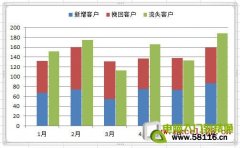
如果不允许添加辅助列,单独用簇状柱形图或堆积柱形图无法完成,本文介绍一种不用辅助列在双坐标轴中并列显示两种子图表类型的方法,如图所示。 操作步骤 1、选择数据区域中的...

excel是用户在办公时经常使用到的一款表格制作软件,可以帮助用户快速完成表格数据的整理和录入,还可以利用公式正确的计算出结果,因此excel软件吸引了不少用户的喜欢,当用户在excel软件...

众所周知excel软件是专门用来编辑表格文件的办公软件,给用户带来的便利是毋庸置疑的,其中的功能是很强大的,用户在计算数据结果时,若是挨个计算,操作量就会过大,因此用户可以在软...

excel软件是许多用户很喜欢的一款表格编辑软件,其中实用的功能能够为用户减少许多的麻烦,并且可以提升用户的编辑效率,因此excel软件拥有着不少的用户群体,当用户在软件中编辑表格文...

excel软件是一款专门用来编辑表格文件夹的办公软件,让用户在编辑表格的过程中避免了许多的重复且麻烦的过程,从而可以进一步提升用户的编辑效率,因此excel软件受到了许多用户的喜欢,...

Excel表格是一款非常专业好用的数据处理软件,在其中我们可以插入一定的图表,帮助我们更好地查看和分析数据。如果我们在Excel表格中插入图表后希望将图表导出为高清图片,小伙伴们知道...
一、输入文本 Excel单元格中的文本包括任何中西文文字或字母以及数字、空格和非数字字符的组合,每个单元格中最多可容纳32000个字符数。虽然在Excel中输入文本和在其它应用程序中没...

excel软件相信是许多用户在编辑表格文件时,会使用到的一款办公软件,excel软件让用户可以避免许多重复的操作过程,给用户带来许多的便利,当用户在使用这款办公软件时,就会发现其中的...

Excel表格是很多小伙伴都在使用的一款数据处理软件,在其中我们可以可以使用各种函数公式,使用数据透视表等功能帮助我们进行专业化的数据编辑与处理。如果我们在Excel表格中插入数据透...

删除线是很多小伙伴经常会使用到的一个工具,删除线在表格中可以表示数据失效,是我们在编辑表格时常用来标注无效数据的一个方法。在Excel中,当我们需要给数据添加删除线时,我们只需...